Sådan bruger du en brugerdefineret baggrund i Gmail

Hvis du bruger så meget tid med et Gmail-vindue åbent som jeg gør (takket være flere indbakkefunktioner!), Er du sandsynligvis over den snarere kedeligt standard tema. Og selvom du bruger en af de mange brugerdefinerede temaer, kan du måske foretrække noget andet. Gode nyheder, alle! Du kan bruge et foto fra internettet eller din egen computer som baggrundsbillede, ligesom på skrivebordet på din computer.
Gå til din Gmail-konto i Chrome eller en anden desktop-browser. Klik på tandhjulsikonet øverst til højre for at åbne rullemenuen, og klik derefter på "Temaer".
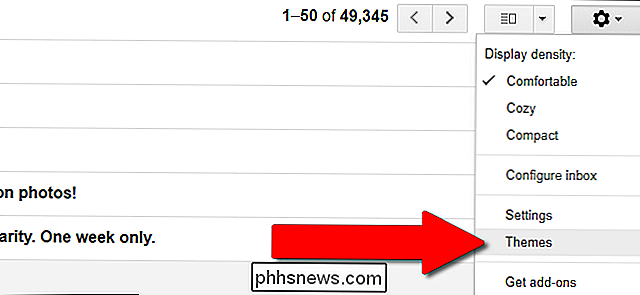
Et vindue i faneblad viser dig en masse baggrunde og farvekombinationer, du kan bruge sammen med Gmail på web. Hvis du kan lide nogle af dem, du bliver vist, fantastisk! Klik på nogen af dem for at anvende dem automatisk. Hvis du vil have flere muligheder, skal du klikke på knappen "Mine billeder" nederst til højre i vinduet.
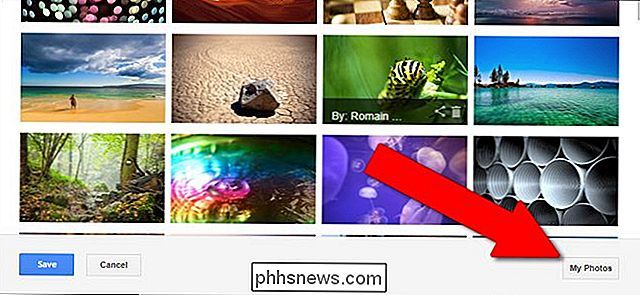
Du får vist et billede af en masse fotos fra hele din Google-verden: ting du har i Google Drev, ting, du har sendt til andre personer i Hangouts, og fortsæt. Du kan vælge nogen af disse, eller uploade et foto eller indsætte et URL-billede med mulighederne på fanerne ovenfor. For eksempel vil jeg klikke på linket "Upload et billede" for at uploade et tapetbillede, jeg lavede til mig selv i Photoshop.
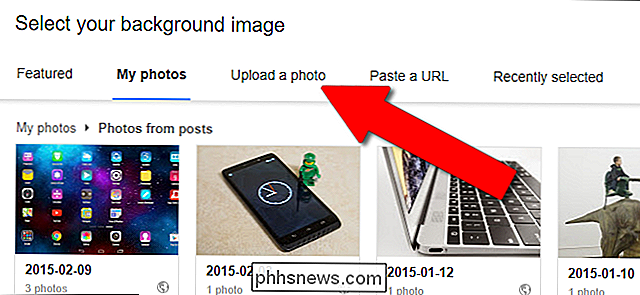
Ideelt set vil du have dette billede så stort som (eller større end) opløsningen på den computer, du normalt bruger til at få adgang til Gmail, men grænsefladen accepterer billeder af enhver størrelse. Klik på "Vælg et billede fra din computer" og find den fil, du vil bruge.
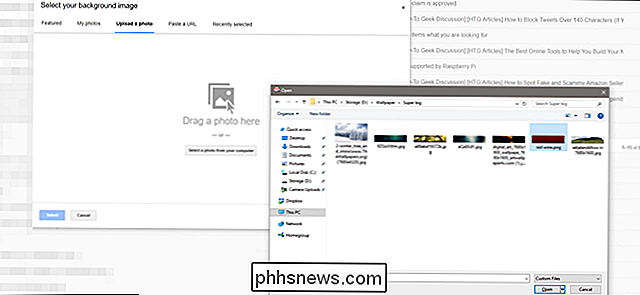
Når du har uploadet billedet, har du dit helt eget brugerdefinerede Gmail-tema.
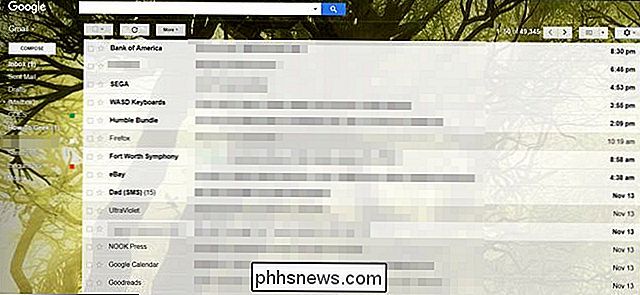
Du kan gentage denne proces så ofte som du som bruger de fleste almindelige billedformater.

YouTube på Apple TV suger nu, fordi Google skubber ét grænseflade på hver platform
YouTube suger på Apple TV nu. Interfacet ser ikke ud som en Apple TV-app, og funktioner som Remote App-flat-out fungerer ikke. Apple fans bemærker. Her er John Gruber på Daring Fireball, der taler efter den nye version af YouTube-appen til Apple TV lanceret i februar: Det er en frygtelig, forfærdelig Apple TV-app .

Hvorfor viser dir *. * Liste over alle filer og mapper?
Nogle gange kan du ende med uventede resultater, når du kører kommandoer, så det kan være meget interessant at lære "hvorfor" bag resultaterne. Med det i tankerne har dagens SuperUser Q & A-post svaret på en nysgerrig læsers spørgsmål. Dagens Spørgsmål og Svar-sessions kommer til vores side med SuperUser-en underafdeling af Stack Exchange, en community-driven gruppe af Q & A-websteder.



